Каждый ПК-пользователь рано или поздно начинает работать в интернет-обозревателях. Это приложения, посредством которых осуществляется серфинг в Сети. Огромной популярностью пользуется Mozilla Firefox. Данный браузер обладает удобным интерфейсом и приятным исполнением. Функционал утилиты тоже радует. В "Мозиле", как и в других интернет-обозревателях можно сохранять пароли и интересные страницы. Где Firefox хранит пароли? Как найти их в том или ином случае? Получив соответствующую информацию, юзер сможет защитить личные сведения браузера.
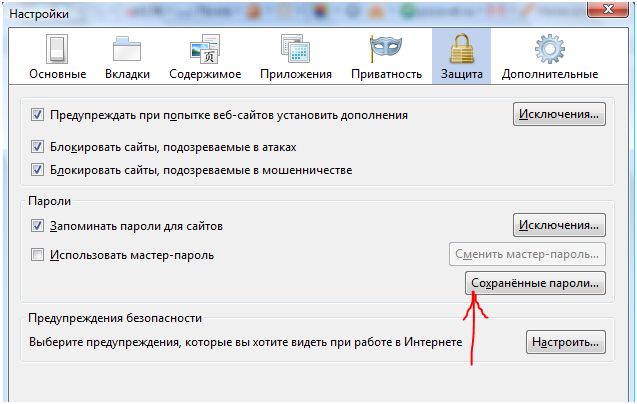
Настройки приложения
Где Mozilla Firefox хранит пароли? Отыскать соответствующие сведения можно на компьютере по-разному. Начнем с изучения сведений непосредственно через настройки браузера.
Чтобы посмотреть сохраненные пассворды в "Мозиле", потребуется:
- Запустить интернет-обозреватель.
- Нажать на кнопку, отвечающую за раскрытие главного меню. Обычно этот элемент управления находится в правой верхней части диалогового окна, справа от адресной строки. На нем могут быть изображены три точки или полосы.
- Выбрать параметр "Настройки".
- Перейти в раздел "Безопасность".
- Пролистать окно до раздела "Пароли и формы".
- Кликнуть по кнопке с надписью "Показать логины...".
В появившемся окошке пользователь сможет просмотреть сохраненные сайты, "пассворды" и логины. Достаточно нажать на "Показать...". Теперь ясно, где Firefox хранит пароли. Но это только один из возможных вариантов обнаружения интересующей нас информации.
На жестком диске
В каком файле Firefox хранит пароли? Второй способ поиска интересующей юзера информации - это розыск данных на жестком диске ПК. Такой прием используется не слишком часто, но он имеет место.
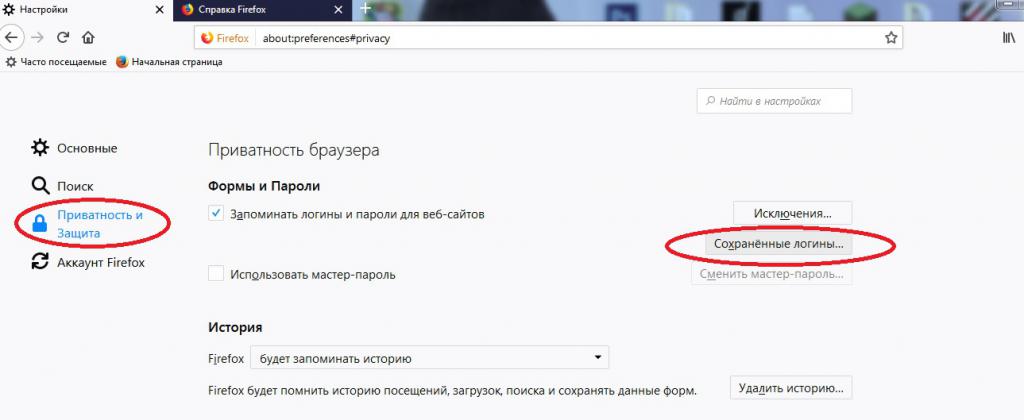
Где Firefox хранит пароли? Чтобы отыскать "пассворды" из "Мозилы", необходимо:
Сохранить через интернет-обозреватель пароль для сайта. Лучше всего выставить в настройках безопасности галочку около пункта "Сохранять логины...".
- Открыть "Мой компьютер".
- Зайти на диск С.
- Перейти по пути, указанному под инструкцией.
- Зайти в раздел, отвечающий за работу с тем или иным профилем "Мозилы".
- Отыскать файлы key4 и logins.json. Это и есть документы с "пассвордами". Закладки хранятся в places.
Дело сделано. При желании можно перенести соответствующие файлы на съемный жесткий диск для его дальнейшего сохранения и использования в качестве файла восстановления браузера.
Вот путь, по которому придется проследовать пользователю: Users\Имя_пользователя\AppData\Roaming\Mozilla\Firefox\Profiles.
Предложенные ранее варианты помогут отыскать сохраненные "пассворды" при стандартной установке.
Для владельцев "Линукса"
Где Firefox хранит пароли, если во время работы за компьютером используется Linux? Подобным вопросом задаются многие пользователи, ведь в "Линуксе" пути установки приложений и хранения файлов непривычны после Windows.
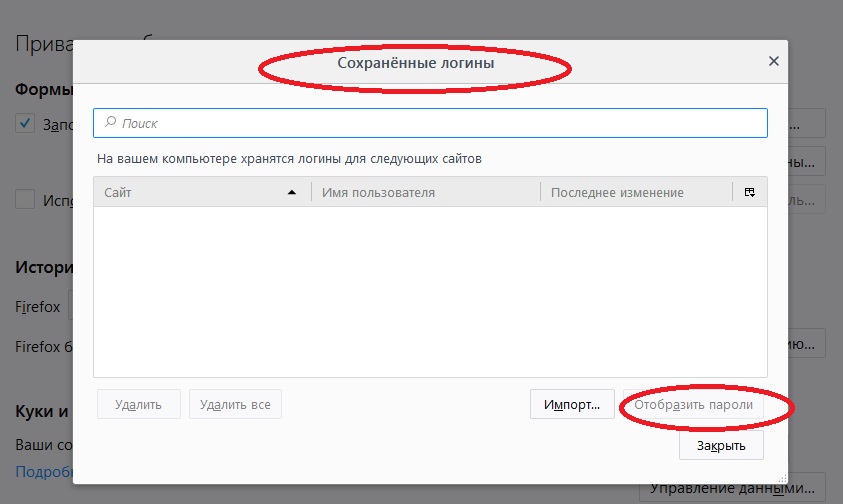
В каком файле Firefox хранит пароли, мы уже выяснили. Отыскать соответствующие документы на "Линуксе" можно по следующему пути: ~/.mozilla/firefox/UID.default/
Быстро и очень удобно. Больше ничего делать не нужно - только пройти по указанному адресу и отыскать упомянутые ранее файлы с "пассвордами".
Дополнительное ПО
Мы выяснили, где можно найти пароли и закладки Firefox. А каким образом предлагается облегчить поставленную задачу?
Дело все в том, что сегодня день юзеры могут воспользоваться дополнительными приложениями для поиска и сохранения логинов и паролей в браузерах. Эти утилиты помогают быстро получать интересующую юзера информацию.
Вот некоторые приложения для просмотра паролей:
- FirefoxPassworRemover;
- LastPass Password Manager;
- WebBrowserPassView;
- Browser Password Decryptor.
Это далеко не полный перечень утилит для просмотра, сохранения и восстановления паролей. Просто данные приложения используются на практике чаще всего.
Чтобы не пришлось задумываться над тем, где Firefox хранит пароли, рекомендуется:
- Провести установку одного из ранее предложенных приложений. Например, можно обзавестись расширением "ЛастПасс".
- Запустить ту или иную программу для работы с "пассвордами" браузеров.
- Сохранить пароли привычным методом.
- Посмотреть информацию, отображаемую в специализированном программном обеспечении.
Вот и все. Подобный алгоритм действий поможет избавиться от вопроса, где Firefox хранит пароли. Теперь можно просматривать, редактировать и восстанавливать их буквально в несколько кликов.
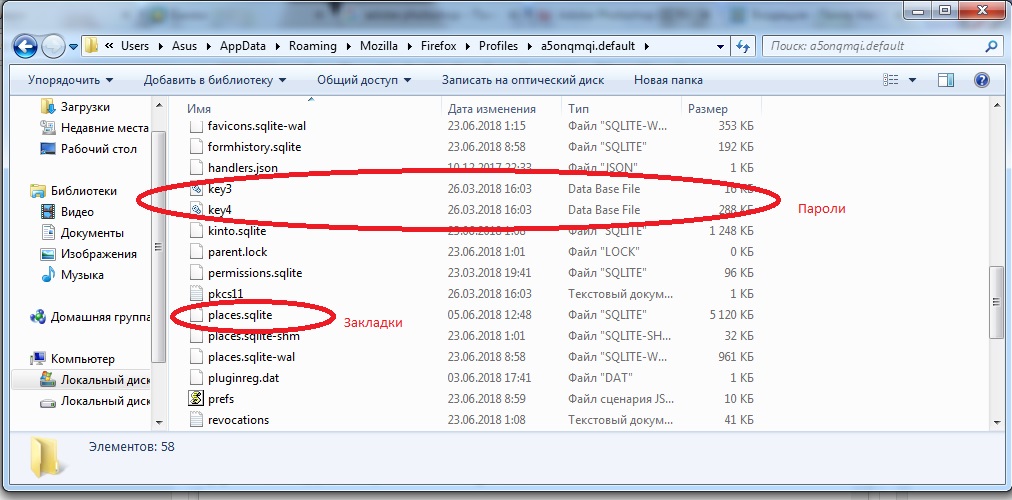
Заключение
Сохранение паролей в браузере - простое дело, а вот отыскать соответствующие данные на компьютере иногда проблематично. Нашему вниманию были представлены способы поиска "пассвордов" в "Мозиле".
Все предложенные приемы работают безотказно. Если не хочется пользоваться встроенными функциями и опциями браузера, можно загрузить и установить на компьютер дополнительное программное обеспечение по работе с паролями. Главное - скачивать "Мастер установки" с надежного источника! Пароли и закладки Firefox найти не так трудно!



























